怎么通过控制面板卸载软件?
控制面板在windows系统中起着举足轻重的作用,比如卸载软件就离不开控制面板。但是有人不知道怎么通过控制面板卸载软件,接下来小编就给大家介绍一下具体的操作步骤。
具体如下:
1. 首先第一步打开电脑,在电脑中找到【控制面板】选项并打开。
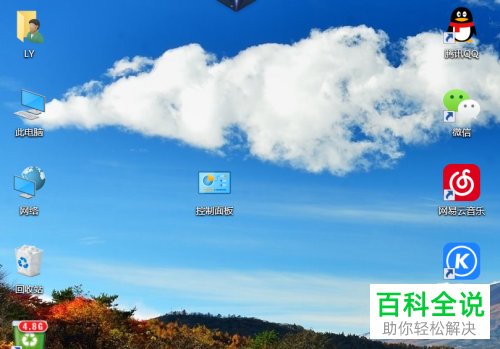
2.第二步进入类似下图所示的【控制面板】页面。
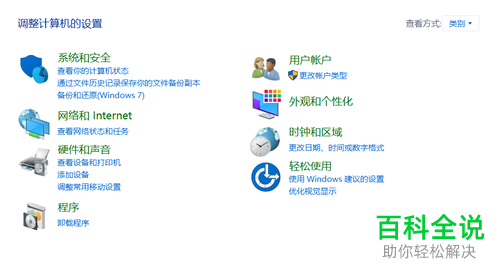
3. 第三步根据下图所示,在【控制面板】页面找到并点击蓝色的【卸载程序】选项。
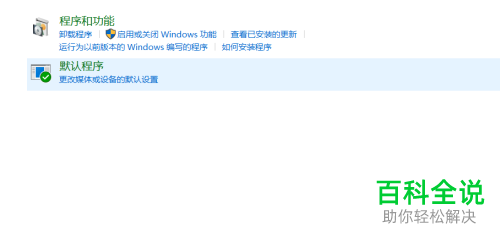
4. 第四步进入类似下图所示的【卸载程序】页面,可以看到电脑中所有安装的程序。
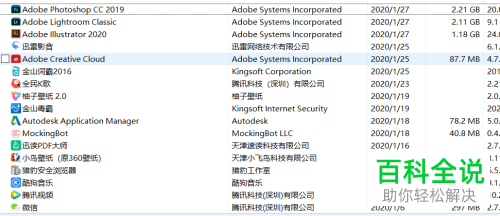
5. 第五步根据需要找到要卸载的软件,鼠标右键单击该软件,在弹出的菜单栏中点击【卸载/更改】选项。小编以【PS 2019】为例。
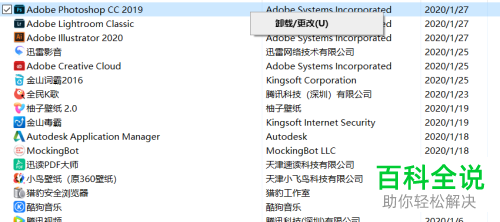
6. 第六步如果页面中跳出下图所示窗口,是因为已经有程序在卸载中还没有完成,所以需要等待上一个程序卸载完成才可以继续卸载,点击【确定】选项。
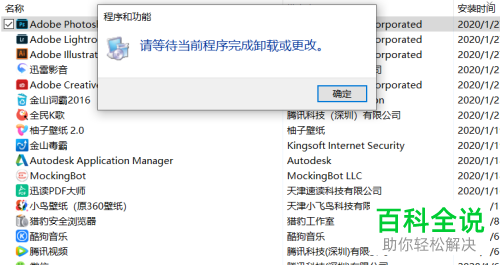
7. 最后可能会跳出类似下图所示的卸载页面,找到类似【确定卸载】选项并点击,然后等待卸载完成。
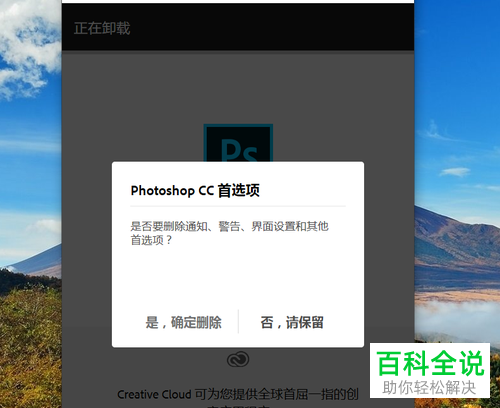
以上就是怎么通过控制面板卸载软件的方法。
赞 (0)
